以往微軟證書都是以紙本航空郵寄的方式
自2009年6月1日開始,為響應環保,微軟證書不再郵寄紙本,而改用數位化
可線上下載證書(分PDF檔和XPS檔)
但如果堅持要紙本證書,也可線上申請但需自行負擔運費與處理費(第一張9.95美金,額外一張加0.99美金,單次最多六張)
個人是覺得沒必要申請紙本了,除非特殊需求
畢竟可以下載PDF檔的證書,也可透過Transcript設定密碼讓別人去觀看你的證書
以下就針對微軟MCP證書下載及證書分享做說明:
【微軟MCP證書下載】
1.登入MCP Home,使用Windows Live ID來登入(也就是MSN帳密)
2.登入後選擇右邊選單的Certificate的Download or purchase a certificate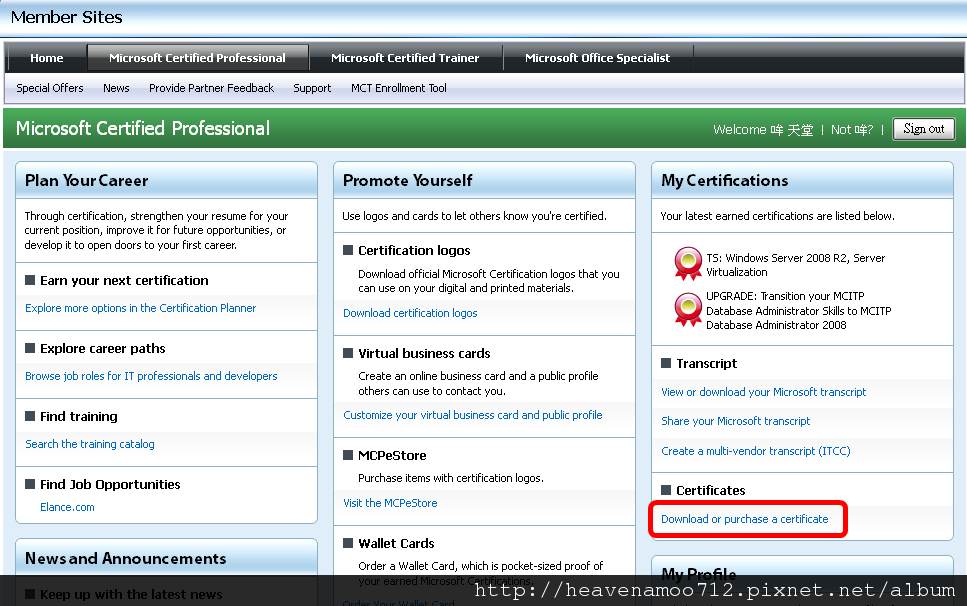
3.勾選要下載(Download)或購買(Purchase)的證書,一次最多六張
【注意】若沒看到全部證書,記得把Earlier Certification(s)展開。
依不同網路頻寬,一次可下載的證書數不同,分為Dial-up: 1 certificates Cable: 2-3 certificates T1: 4-6 certificates Don't know: 1-2 certificates
不用多說,當然是選擇T1一次下六張,下載的會是壓縮檔,裡面有六張PDF檔的證書。
最下方就是問要不要在證書中顯示您的姓名,一般來說都會要吧
所以就選Yes, this is the name that should appear on my certificate(s).
4.選擇下載的檔案格式和大小
檔案格式分為PDF檔和XPS檔,大小分為Letter和A4
依自己的需求選擇,一般而言都是選擇PDF檔和A4
5.按Download按鈕就開始下載囉
【微軟MCP證書分享】
1.登入MCP Home,使用Windows Live ID來登入(也就是MSN帳密)
2.登入後選擇右邊選單的Transcript的Share your Microsoft transcript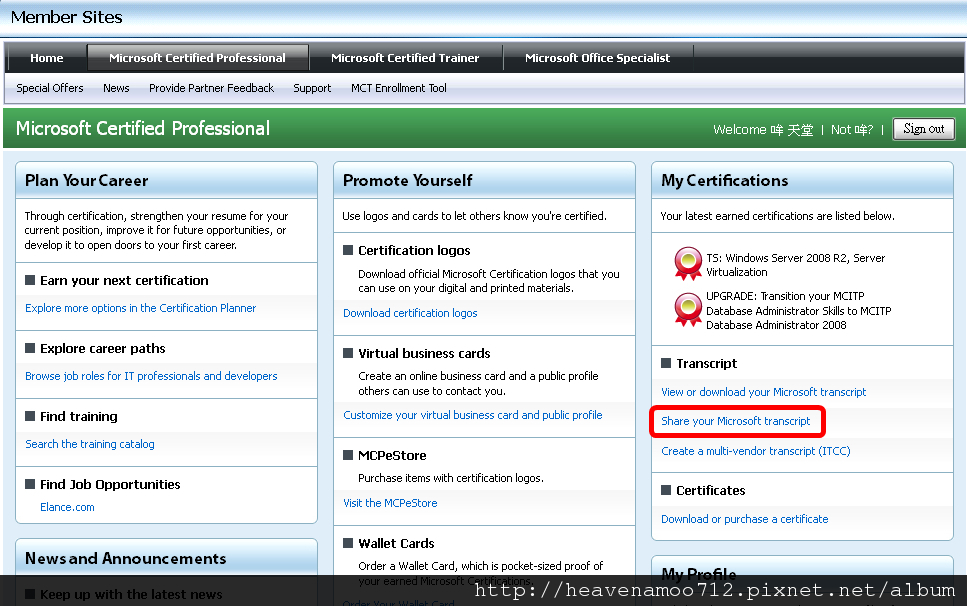
3.設定Access Code,可隨時再更改
【注意】Transcript ID是固定的了
之後只要給別人MCP transcript登入頁面
輸入您的Transcript ID和您設定的Access Code
即可線上觀看到您的微軟相關證書資訊(例:Certification Number、Certification/Version、Achievement Date等)





 留言列表
留言列表
 購書查書類
購書查書類